
Перейти в хранилище документации
Обратиться в техническую поддержку![]()
Охранные устройства Системы (видеокамеры, микрофоны, лучи, реле) отображаются на Карте в виде символов (условных обозначений, см. рисунок).
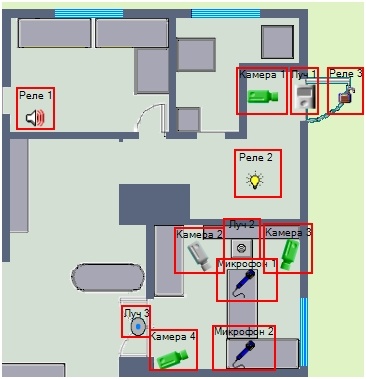
Графическое изображение символа устройства на Карте отображает текущий статус данного устройства.
Графическое изображение символа устройства на Карте | Статус устройства |
Зеленый цвет | Устройство снято с охраны |
Серый цвет | Устройство поставлено на охрану |
Красный цвет, изображение мигает | Регистрация тревожного события устройством |
Серый цвет, изображение мигает | Устройство не подключено к Системе |
Примечание.
В случае, если объект находится сразу в нескольких состояниях, символ устройства меняется в соответствии с данными состояниями через короткий промежуток времени, а при выделении объекта на карте рядом с выбранным объектом отображаются все его состояния в виде уменьшенных иконок.
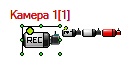
Примечание.
Отображение уменьшенных иконок состояний может быть отключено на этапе настройки системы – см. Руководство Администратора, раздел Операции с объектами в утилите Редактор карт.
Выделенный объект обводится рамкой. При необходимости отображение рамки можно отключить, установив значение 1 параметру реестра AlternativeSelect – см. Справочник ключей реестра.
Значки связи между слоями, находящиеся на текущем слое, отображают состояние устройств на других слоях Карты.


При регистрации тревожного события любым устройством на одном из имеющихся слоев, значок связи с данным слоем начинает мигать. Мигание значка связи продолжается до тех пор, пока не окончится текущее зарегистрированное тревожное событие и при этом не возникнет ни одного другого тревожного события на данном слое.
Доступ к функциям устройства осуществляется посредством функционального меню устройства, вызываемого щелчком правой кнопкой мыши по символу данного устройства на Карте. Некоторые команды функционального меню являются общими для объектов разного типа – см. Общие команды в функциональном меню. Пример функционального меню объекта типа Камера представлен на рисунке:
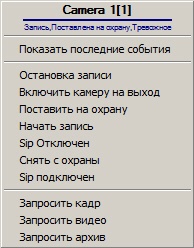
Также можно вызывать те или иные функции для нескольких устройств одного типа сразу. Для этого необходимо выполнить следующие действия:
Если используется ключ реестра TouchScreen=1, то контекстное меню объекта также можно вызвать двойным щелчком левой кнопкой мыши по значку объекта на карте (подробнее о ключе см. Справочник ключей реестра).
Поверх значка объекта может отображаться всплывающая подсказка с названием последнего поступившего от объекта события – см. Руководство Администратора, раздел Настройка всплывающих подсказок по событиям. Размер подсказки не зависит от масштаба карты.
